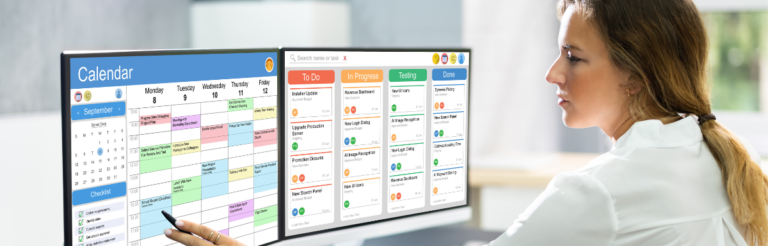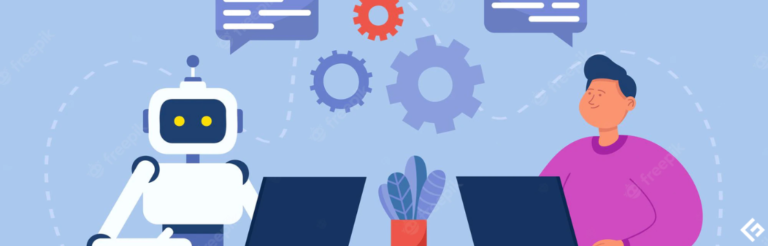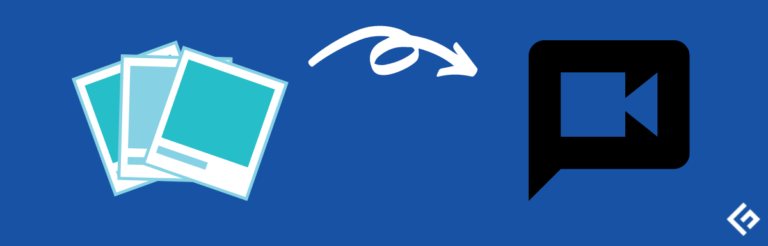8个智能流程图制作工具,可用于创建流程、图表等
通过创建流程图来简化描述复杂的过程或算法。
图表一直是了解和管理复杂任务的绝佳媒介。而且当涉及到流程图时,它能提供很多东西。
它不仅可以清晰地呈现任何过程的完美图像,还可以帮助检查和制定质量和高效工作的标准,从而有助于所有过程的顺利运行。
不仅如此,它还有助于与团队沟通整个过程,帮助定位不需要的步骤和瓶颈,从而有助于升级工作。
难道它不是非常有用吗?
是的,它是!
所以,让我们更深入地了解流程图,并看看如何创建一个。
什么是流程图?
流程图是指一种按步骤从上到下或从右到左展示任何过程或算法的图表。它将整个工作分解为小任务,并以解决方案或过程结束的方式来说明整个工作。它可以在纸上绘制,也可以利用任何软件进行数字化绘制。
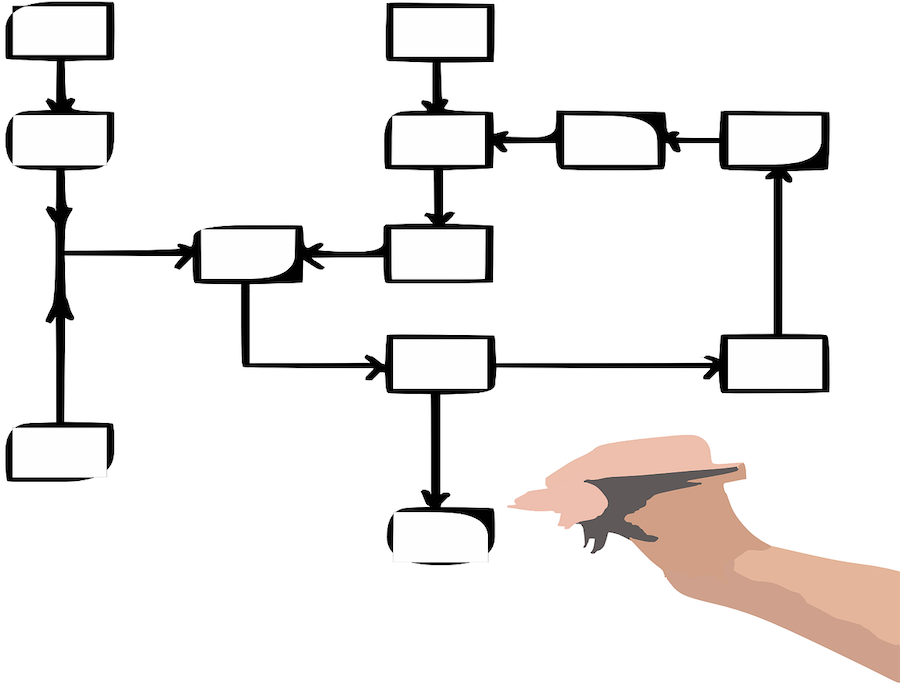
它就像您通过一个过程的虚拟地图,使路径易于理解。
许多作者通过制定自己的基础来分类流程图。例如,Sterneckert根据“流程控制”将图表分为4种类型。
它们是:
- 文档流程图
- 系统流程图
- 数据流程图
- 程序流程图
同样,基于其他基础,流程图的类型还有很多。
那么,它如何帮助简化理解事物呢?
流程图通过简化工作流程或算法来帮助理解复杂的过程。它提供了任何复杂过程的完美图像,并帮助追踪已完成的工作、下一步要做的工作以及待处理的工作。
人们可以轻松分析情况并遵循它以确保和获得期望的结果。最终,在特定场景的结束时,它提供了预定义的结论。
它使用不同的形状显示不同类型的步骤的整个过程。由于图表中的步骤可以是某个动作、决策、文件记录、输入/输出、等待或延迟等,因此每种类型的步骤都有相应的形状。这些不是硬性规定,而是一些全球标准,使得这些对每个人都可访问。
例如,如果一个步骤涉及一些决策,您需要使用菱形形状。这就是您拥有各种类型步骤的各种形状。箭头则用作显示步骤顺序的路径。对于步骤,有许多吸引人的形状,如矩形、菱形、椭圆等。
流程图中突出显示的形状及其用途
不同的形状是逐步创建的,并用于定义不同类型的步骤。不同的流程图和它们的步骤有许多形状。以下是一些突出且经常使用的形状:
- 终止符 – 它是一个椭圆形,用于开始和结束点。它还用于图表中某些路径的结果/输出。
- 决策 – 它提供了两个方框,用于对决策的“是”和“否”答案进行结果。在计算机算法中,可以通过“if-else”语句进行理解,用于比较和产生二进制输出。
- 过程 – 这个矩形形状经常用于过程中的某个明确的动作或功能。这些方框中可能有单个步骤,也可以包含多个连续步骤。
- 文档 – 在获取任何输入文档时插入此形状。例如,接收信件、电子邮件、订单等。当一些文档可用于数据或订单的输出时,使用此符号。可用于输出的文档示例包括创建备忘录、信件等。
- 数据(输入/输出) – 图表中的菱形形状表示过程中可用于输入或输出的一些数据。
- 预定义过程 – 它表示某个熟悉的过程或在其他地方定义的过程。此外,它还可以用于一些复杂的过程。不一定要在流程图中包含这些,但可以使用它们来理解任何过程的内部功能。
- 手动输入 – 如其名称所示,它是指由某人物理输入数据。通常,数据输入是通过某种设备或工具完成的。
- 延迟 – 此符号表示过程中某个部分的延迟工作。您还可以在 D 方框中提及延迟时间段,以清晰地描述。
- 注释或批注 – 当某个步骤需要一些附加信息时,使用注释符号。此符号在所需文本中使用大括号。它还可以与需要解释的流程图的特定部分连接的虚线相连。
- 数据库 – 它是一个圆柱形,用于表示某些数据存储在存储服务中。
- 页面连接器 – 页面连接器是一个小圆圈,用于连接同一页上的不同元素,以避免混乱和杂乱的连接。
- 页面之间的连接器 – 它有助于连接不同页面上的不同元素。对于一些复杂的过程,有时您可能需要创建足够长的流程图以覆盖多个页面。在这种情况下,这些页面之间的连接器可以使事情变得轻松。
流程图的常见应用场景
除了计算机算法之外,它们在其他领域也被广泛应用,如业务、制造、教育、工程、销售和市场营销。它们涵盖了这些领域中流程的每个可能的区域,并从头到尾给出了完整的支持。
因此,在创建自己的流程图之前,让我们看一些流程图的常见用途。
高效的计算机算法
流程图被证明在开发高效的计算机算法方面非常有用。由于它们有助于理解复杂的问题,它们可以将整个思路特征化为有效的逻辑解决方案,即算法。因此,它有助于沟通、讨论和分析算法。
规划新项目
团队中的许多人经常在新项目中工作。因此,在计划这些项目时,流程图非常有帮助。最有可能的是,它们有助于有效地描绘完成整个项目所需的步骤。
审核流程
除了清晰地描述工作情况之外,流程图还足够高效,可以发现流程中的问题。当整个工作被分解为按顺序连接的小步骤时,它有助于识别不必要的事物,并允许进行改进。这节省时间并确保流程顺畅进行。
管理工作流程
工作流程图(一种流程图类型)用于管理工作流程。管理工作流程可能针对人工工作的方向或流程的集成,或者两者兼而有之。
这些流程被设置为以最佳方式,以在最后获得最有效和高效的输出。
建模业务流程
流程图对于记录业务流程非常有益。这些流程可能非常典型,具有许多可能性或最终结果。因此,流程图可以确保事物明确,并为其提供正确的方向。值得注意的是,一种独特的图表类型被使用,即“事件驱动过程链”(EPC)图表用于业务流程。
决策 🤔
流程图可以显示所有可能的选择,以便进行快速、数据驱动和简便的决策过程。实际上,流程图可以指导您的决策思路,最终帮助您更快地做出决策。
现在,让我们来看一些智能流程图制作工具。
Miro流程图
Miro非常适合制作流程图。您可以设计流程图并将其分发给团队成员,获得他们的意见,编辑它们,将它们添加到演示文稿中,或将它们直接集成到Confluence、Microsoft Teams等中。
此外,您可以使用Jira和Asana,在同一位置添加操作项并将其创建为工单。

其功能丰富的设计和用户友好的界面使其成为几乎所有行业和领域的完美平台。
来自戴尔、德勤、Okta、思科等组织的超过3500万人使用Miro。
即使不熟悉制作流程图,由于其可适应的架构和广泛的功能范围,您也会发现它非常理想。
该平台直观的界面支持各种实时协作,包括会议和研讨会、敏捷工作流程、战略和规划、便利贴、流程图、图表等。
用户可以制作思维导图、线框图和其他形式的图表,并在其上进行协作。其拖放界面使添加和连接部件变得简单。
其广泛的模板库使得设计具有专业外观的流程图更加简单快速。在构建Miro时考虑了SOC2、SOC3、CSA和许多其他全球安全标准。每个团队连接、构思和存储工作的方面都是安全的。
对于一些功能,Miro是免费使用的。要使用其完整功能的平台,您必须升级到其三个高级版本之一——入门版、商业版或企业版。
Lucidchart
Lucidchart是一个拖放式流程图构建工具,带有庞大的形状和元素库。您可以从空白画布开始,也可以选择模板以快速进行操作。所有添加的形状都可以以正确的顺序连接,并可以自定义颜色、文本等。
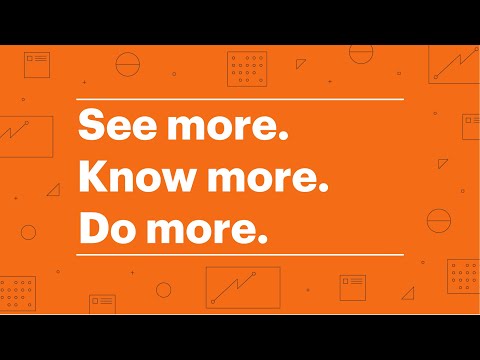
创建完成后,您可以以各种格式保存和共享流程图,并在任何时间与团队成员协作。此外,Lucidchart还可以让您与Google Workspace和Microsoft Office应用程序集成,以提高生产力并在完成相同工作的同时实现更多成果。
Creately
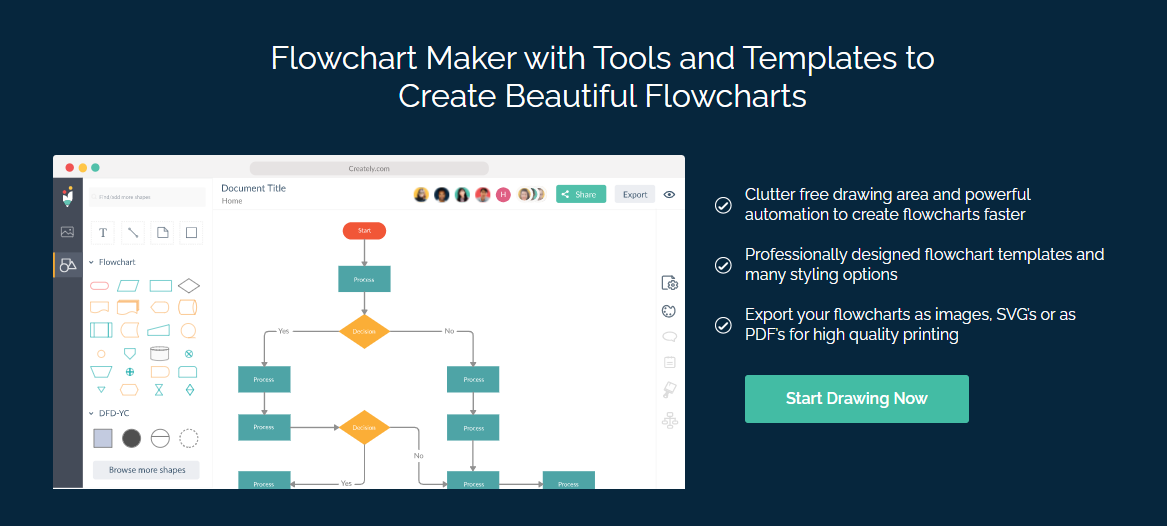
Creately是一个非常方便的工具,可以使用模板创建流程图,带有自动化功能,可以加快流程。它具有各种不同的形状、图表类型、工具栏快捷方式、主题和样式,可以让您的内容闪耀夺目。
还要注意的是,绘图区域非常干净和简洁,所以您可以完全专注于创建流程图,而不会每隔5秒就分心。这就是为什么像PayPal、亚马逊和eBay这样的公司长期以来一直在使用他们的服务的众多原因之一。
您可以从免费计划开始,该计划具有有限的功能。付费计划从每月4.95美元起,提供更多的功能,让您能够真正体验到该工具的能力。
如果您是一个,那么您会喜欢他们的diagramming tool。
Edraw
与Windows,Mac和Linux系统兼容,Edraw Flowchart Maker与本文提到的其他工具一样好。实际上,它得到了一些世界上最大的品牌的信任,如三星,IBM和英特尔。
它提供了各种符号、形状和元素,可以使用它们的拖放界面进行整合。它也非常易于使用。如果您是一个以前从未使用过这种工具的人,您不会有任何困难来弄清楚事情。
在这里查看软件的实际效果:
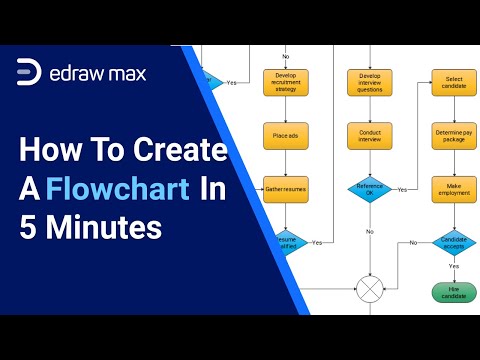
Edraw流程图制作软件最好的地方在于他们的终身访问定价,这将会为您节省大量的费用。
Zen Flowchart
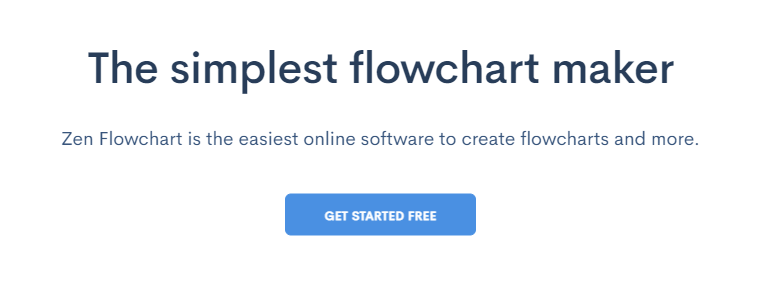
完全免费并得到全球650,000多个用户的信任,包括Google和Spotify,Zen Flowchart主要是因为他们的易用性而大获成功。只需几次点击即可组装您的流程图。通过添加新的节点或使用智能连接器将不同的节点连接在一起来开始。
界面非常干净简洁,让您可以专注于创建内容而没有任何干扰。此外,您可以轻松更改节点的颜色,并通过一键式进行进一步的样式设置。
创建完流程图后,可以将其保存为PNG格式或自适应您最新更改的动态文档。
SmartDraw
您可以选择使用 SmartDraw在线或在Windows系统上下载软件来创建流程图。无论您选择哪种方式,使用的便利性都是一样的。
您可以先选择其中一个许多预制模板,然后只需点击几次即可添加步骤。您不必担心格式设置,因为工具会自动完成。您只需添加简单的命令,它将重新排列元素以使其看起来很棒。
您创建的所有流程图都可以存储在共享文件夹中,使您的团队可以在需要时进行高效的协作。如果在某个地方遇到问题或有任何疑问,您可以通过电子邮件或电话联系他们出色的支持团队寻求帮助。
Diagrams
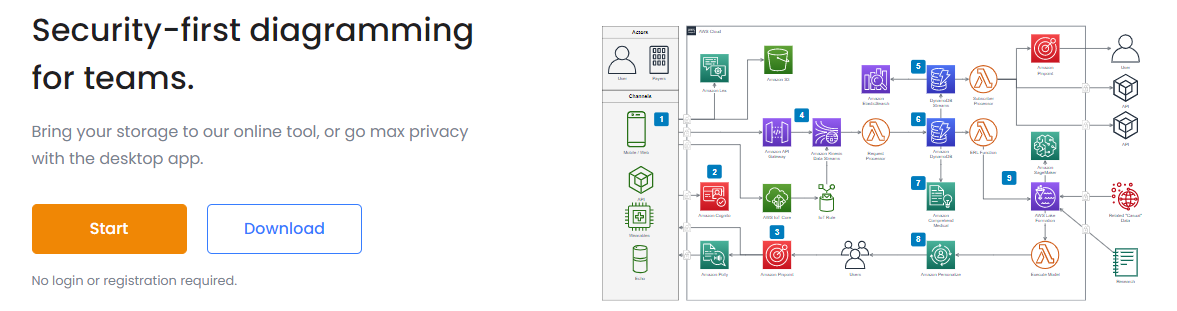
顾名思义,Diagrams允许您制作流程图和各种用于不同目的的图表。它有太多的元素可添加到您的项目中,并且所有元素都按不同的类别进行划分,如基本、高级、杂项等。
在画布内部,您可以进行许多自定义设置,以确保您正在创建的内容是纯粹符合您的口味而不受软件的限制。它也只需点击一次即可使您的箭头和元素进行连接以进行正确的对齐。
您可能还想检查一下这个软件来create an application architecture diagram。
Canva
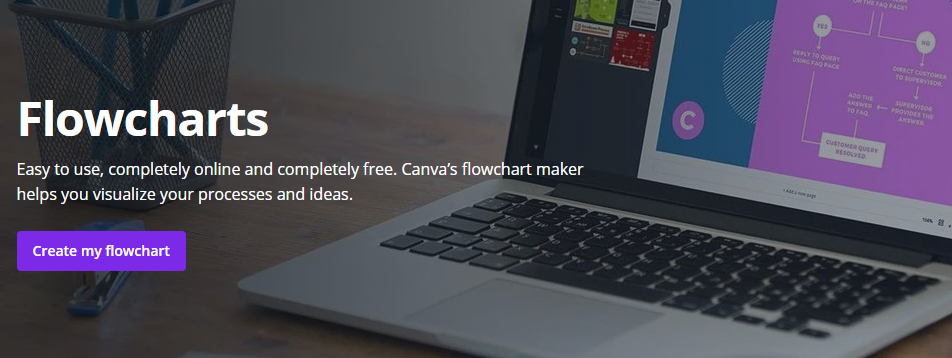
我们都听说过Canva及其强大之处,所以我肯定不会在列表中将其漏掉。除了这个工具的许多可能性,您还可以使用专业设计的模板创建令人惊叹的流程图,并轻松调整颜色、字体和对齐方式。
它是针对非设计师而设计的,这就是为什么一切都是拖放的原因。您可以使用多达20种不同的图表,并添加各种符号、images、图标等。
创建完流程图后,只需点击几下即可保存、下载或将其嵌入到演示文稿中。
结论
所以我们已经讨论了流程图及其用途,以及如何开始创建令人印象深刻的流程图。
接下来,您还可以探索Mind Map Maker来可视化您的想法。